
tcp optimizer优化工具
v4.1.0 中文版- 软件大小:279.00 KB
- 软件语言:简体中文
- 更新时间:2021-08-20
- 软件类型:国产软件 / 网络加速
- 运行环境:WinAll
- 软件授权:免费软件
- 官方主页:http://www.xz7.com/
- 软件等级 :
- 介绍说明
- 下载地址
- 精品推荐
- 相关软件
- 网友评论
tcp optimizer优化工具是专为pc端打造网络优化软件,安装这个软件之后,可以对当前的网速进行实时检测,还能通过一系列的设置来帮助用户提高上网速度,操作很简单,而且软件包超小,纯绿色没有繁杂的安装过程,兼容多个系统。
tcp optimizer电脑版介绍:
一个小巧、强大的绿色软件,无需安装,操作界面也很简单,可以有效检测网速,软件可优化接收缓冲区(RWIN)、最大传输单元(MTU)、浏览器(IE)并发连接数、域名解析优先级、域名解析错误暂存时间等重要参数,并可检测最大根据网络允许的传输单元大小和网络延迟,计算合适的接收缓冲区,并提供与网络参数相关的注册表编辑功能。
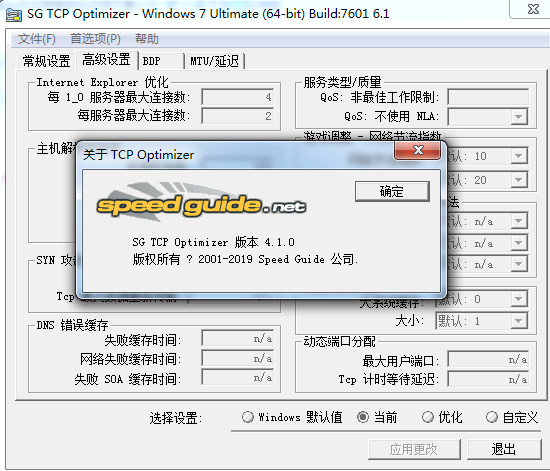
tcpoptimizer使用方法:
下载完成后不要在压缩包内运行。
先解压,然后双击应用程序即可。
软件同时支持32位64位运行环境。
如果软件无法正常打开,请右键使用管理员模式运行。
优化教程:
下载好之后请使用管理员权限打开,选择「GeneralSettings(常规设置)」菜单。
在「ConnectionSpeed(连接速度)」滑块区域按当前WindowsPC的接入带宽滑动位置。
按SGTCP/IPAnalyzer页面的分析结果与TCPOptimizer配置进行对比。

TCPOptimizer的配置调整有如下4种选项:
Default要回退到原始设置,请选择此选项。
Current当前设置。
Optimal让软件自动选择适合您的配置,比较安全。
Custom自定义配置,通过此选项您可以按SGTCP/IPAnalyzer页面的分析结果手动进行调整。
对于想自动应用「最佳TCP/IP配置」的用户,可以选择应用Optimal选项。
使用该选项TCPOptimizer会根据PC连接的网络通过高级算法找出并应用最佳设置。

应用新设置后,会要求您重启WindowsPC以获得最佳效果。
建议您密切关注优化TCP/IP配置后的互联网性能,如果出现问题可以选择回滚到默认的Windows设置。
注意事项:
在进行网络参数调整之前必须首先备份当前的网络设置。
点击“菜单 – 文件 – 备份当前设置”。
将当前的网络设置保存到硬盘上。
如调整后网络出现问题,点击“菜单 – 文件 – 还原备份设置”。
将调整前已备份的当前网络设置恢复即可。
更新内容:
将 InitialRTO 的 Windows 8/8.1 命令更改为 netsh(PowerShell cmdlet 没有足够的权限更改互联网模板的值)。
更新了 Windows 次要版本的检测算法。
下载地址
- Pc版
tcp optimizer优化工具 v4.1.0 中文版
本类排名
本类推荐
装机必备
换一批- 聊天
- qq电脑版
- 微信电脑版
- yy语音
- skype
- 视频
- 腾讯视频
- 爱奇艺
- 优酷视频
- 芒果tv
- 剪辑
- 爱剪辑
- 剪映
- 会声会影
- adobe premiere
- 音乐
- qq音乐
- 网易云音乐
- 酷狗音乐
- 酷我音乐
- 浏览器
- 360浏览器
- 谷歌浏览器
- 火狐浏览器
- ie浏览器
- 办公
- 钉钉
- 企业微信
- wps
- office
- 输入法
- 搜狗输入法
- qq输入法
- 五笔输入法
- 讯飞输入法
- 压缩
- 360压缩
- winrar
- winzip
- 7z解压软件
- 翻译
- 谷歌翻译
- 百度翻译
- 金山翻译
- 英译汉软件
- 杀毒
- 360杀毒
- 360安全卫士
- 火绒软件
- 腾讯电脑管家
- p图
- 美图秀秀
- photoshop
- 光影魔术手
- lightroom
- 编程
- python
- c语言软件
- java开发工具
- vc6.0
- 网盘
- 百度网盘
- 阿里云盘
- 115网盘
- 天翼云盘
- 下载
- 迅雷
- qq旋风
- 电驴
- utorrent
- 证券
- 华泰证券
- 广发证券
- 方正证券
- 西南证券
- 邮箱
- qq邮箱
- outlook
- 阿里邮箱
- icloud
- 驱动
- 驱动精灵
- 驱动人生
- 网卡驱动
- 打印机驱动
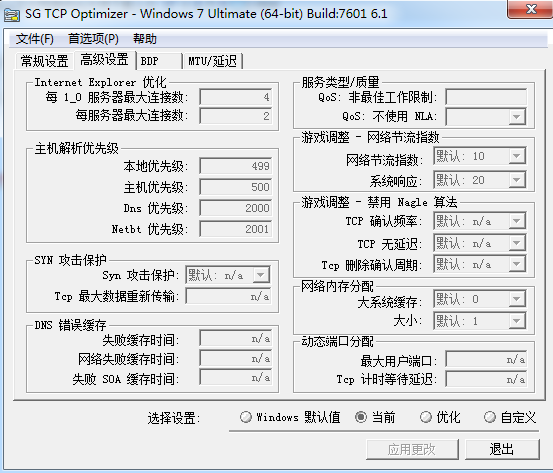
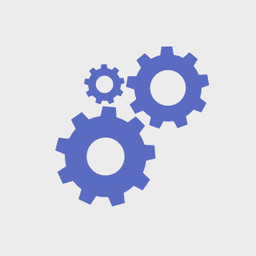



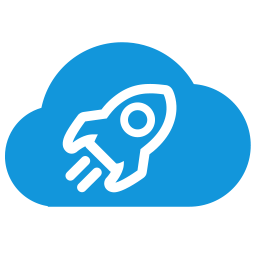




























网友评论